Creación de volúmenes de discos
El primer paso tras la instalación inicial es configurar el almacenamiento.
Si tenemos dos discos tenemos varias opciones de configuración a la hora de crear volumenes:
- Con Protección de datos
- Synology Hybrid RAID (SHR): de forma resumida es una tipo de RAID que permite aprovechar la máxima capacidad en sistemas con discos de distintos tamaños.
- RAID 1: crea una copia de un disco en el otro (espejo). Además de aportar seguridad aumentan el rendimiento de lectura
- Sin Protección de datos
Proceso de creación de los volúmenes:
- Accedemos a la web de gestión con un usuario administrador
- Accedemos a Administrador de almacenamiento
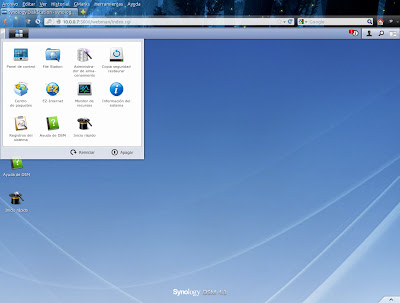
- Elegimos el modo personalizado

- Seleccionamos volúmenes múltiples en RAID
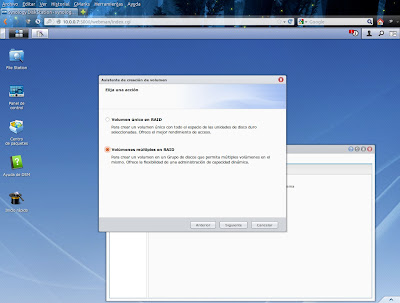
- Crear un nuevo Grupo de Discos
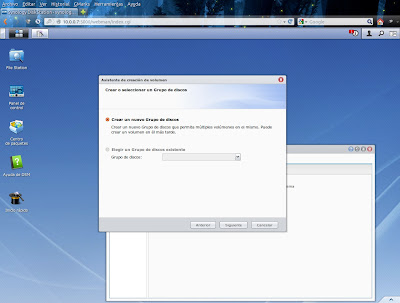
- Seleccionamos el disco o los discos que queramos configurar
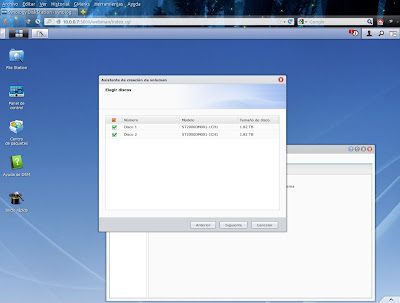
- Confirmamos la advertencia donde se nos indica que se van a borrar los discos
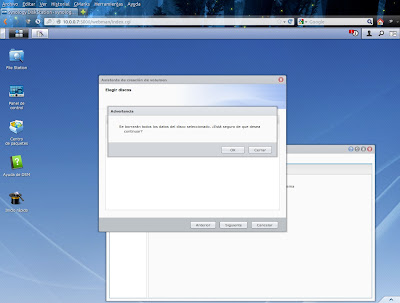
- Seleccionamos el nivel de RAID con el que se va a crear el volumen

- Podemos realizar una verificación del disco (si es un tamaño de disco este proceso de puede alargar durante horas)
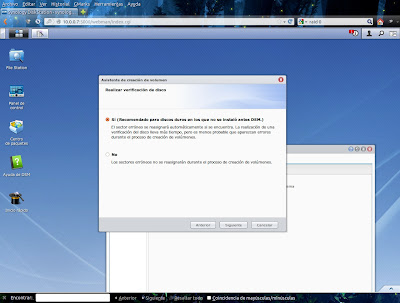
- Indicamos el tamaño del volumen
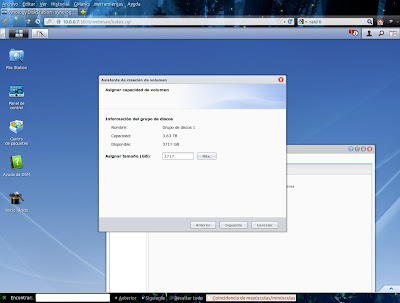
- Aplicamos los cambios
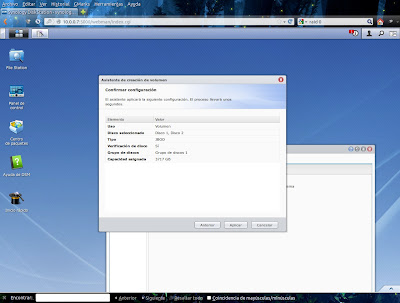
Ya tenemos el volumen creado
Administrador de almacenamiento
Desde esta herramienta podemos realizar las siguientes tareas
- Gestionar los volumenes, ya sea para crear nuevos o eliminar existentes
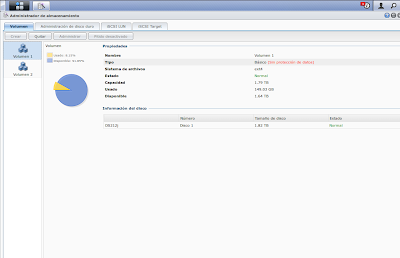
- Ver información de los discos, modelo, estado…
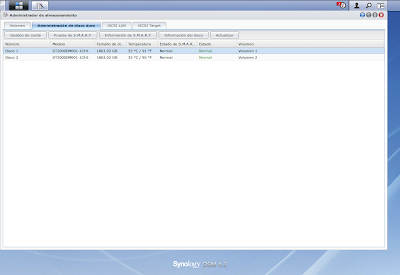
- Gestionar conexiones iSCSI, ya sea como servidor

- o como cliente
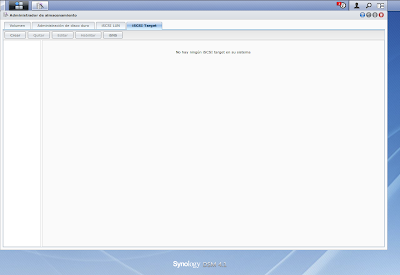
¿Te ha gustado la entrada SÍGUENOS EN TWITTER O INVITANOS A UN CAFE?
 Blog Virtualizacion Tu Blog de Virtualización en Español. Maquinas Virtuales (El Blog de Negu) en castellano. Blog informática vExpert Raul Unzue
Blog Virtualizacion Tu Blog de Virtualización en Español. Maquinas Virtuales (El Blog de Negu) en castellano. Blog informática vExpert Raul Unzue



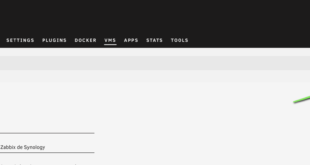

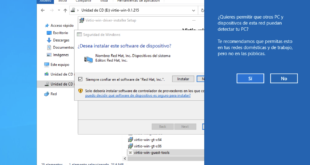
Un comentario
Pingback: Synology DS212j | El Blog de Negu